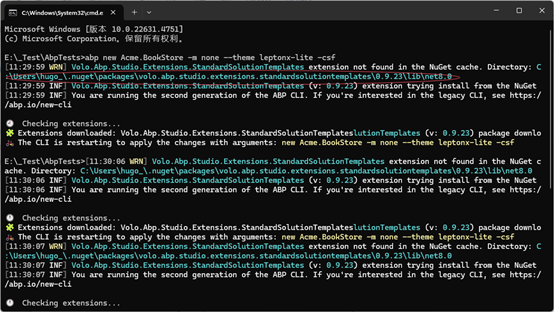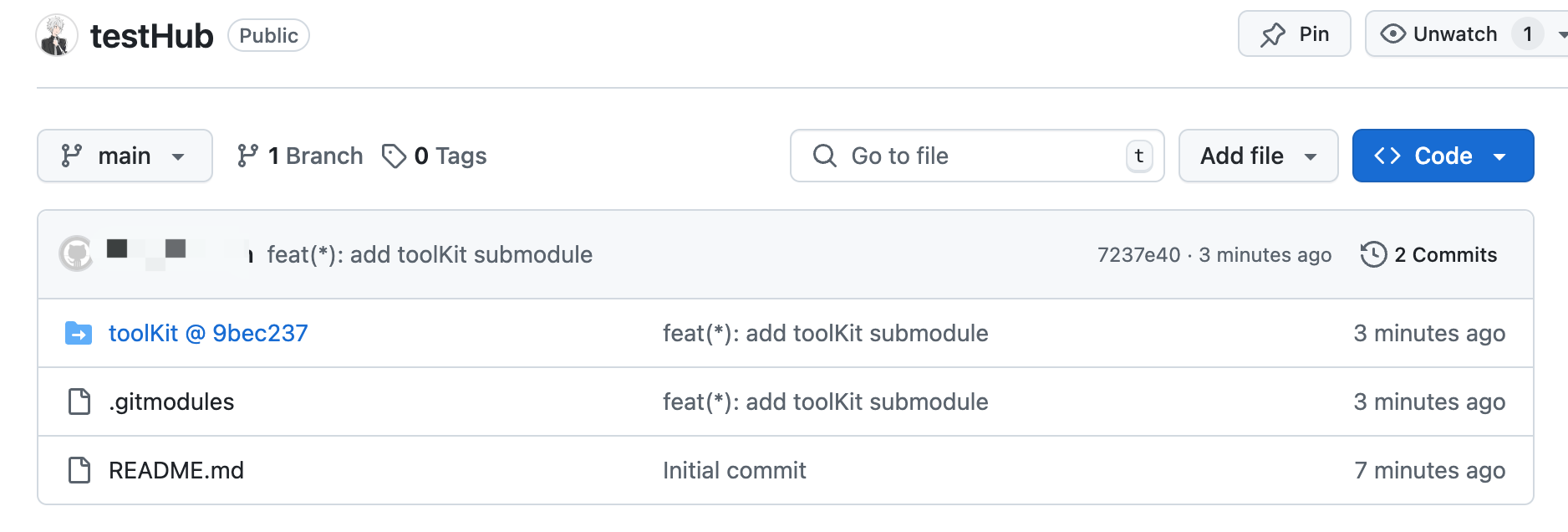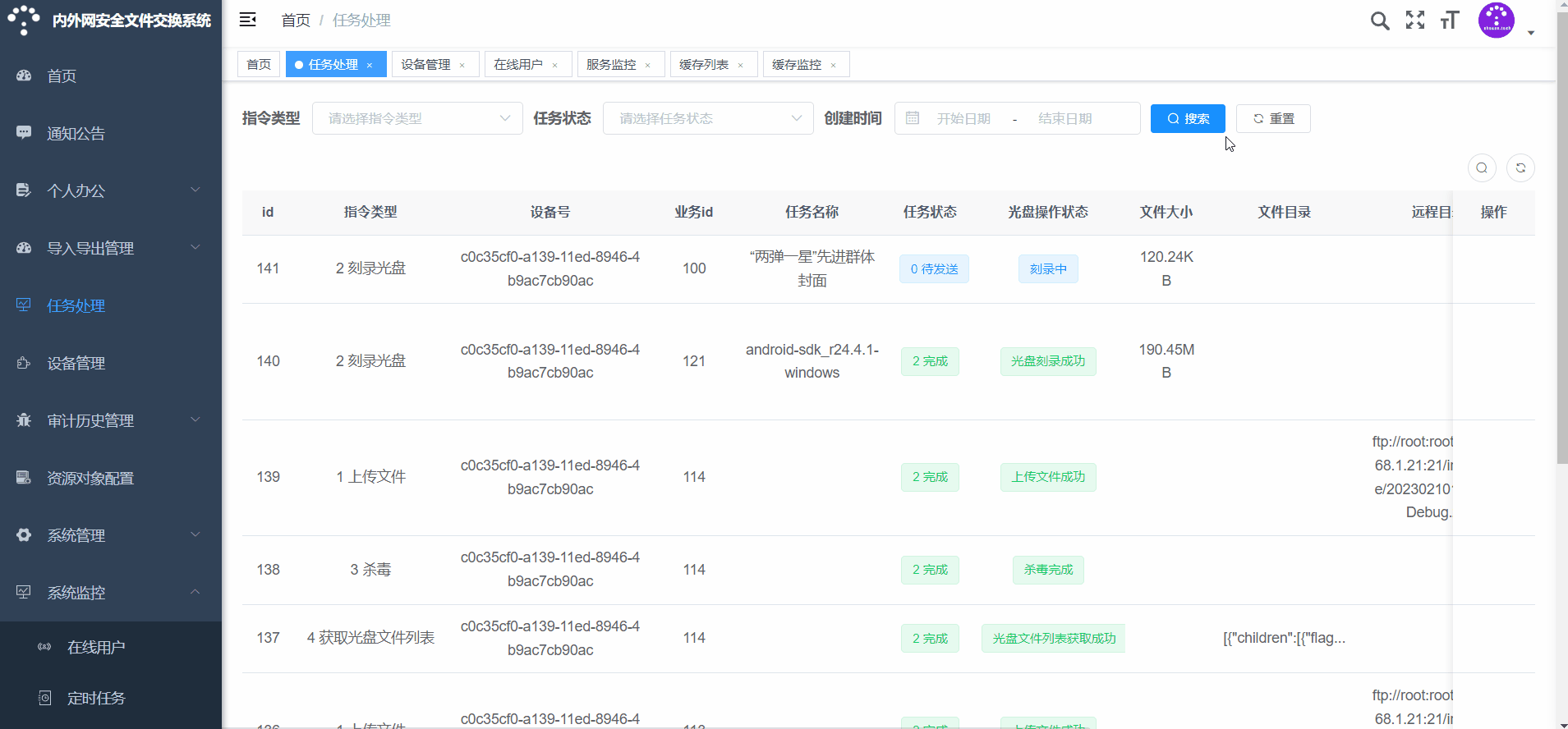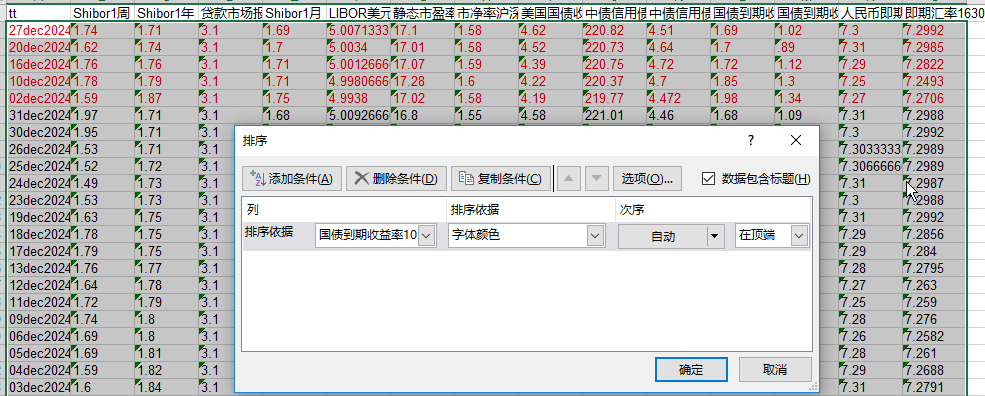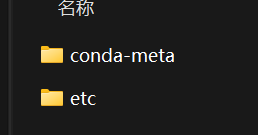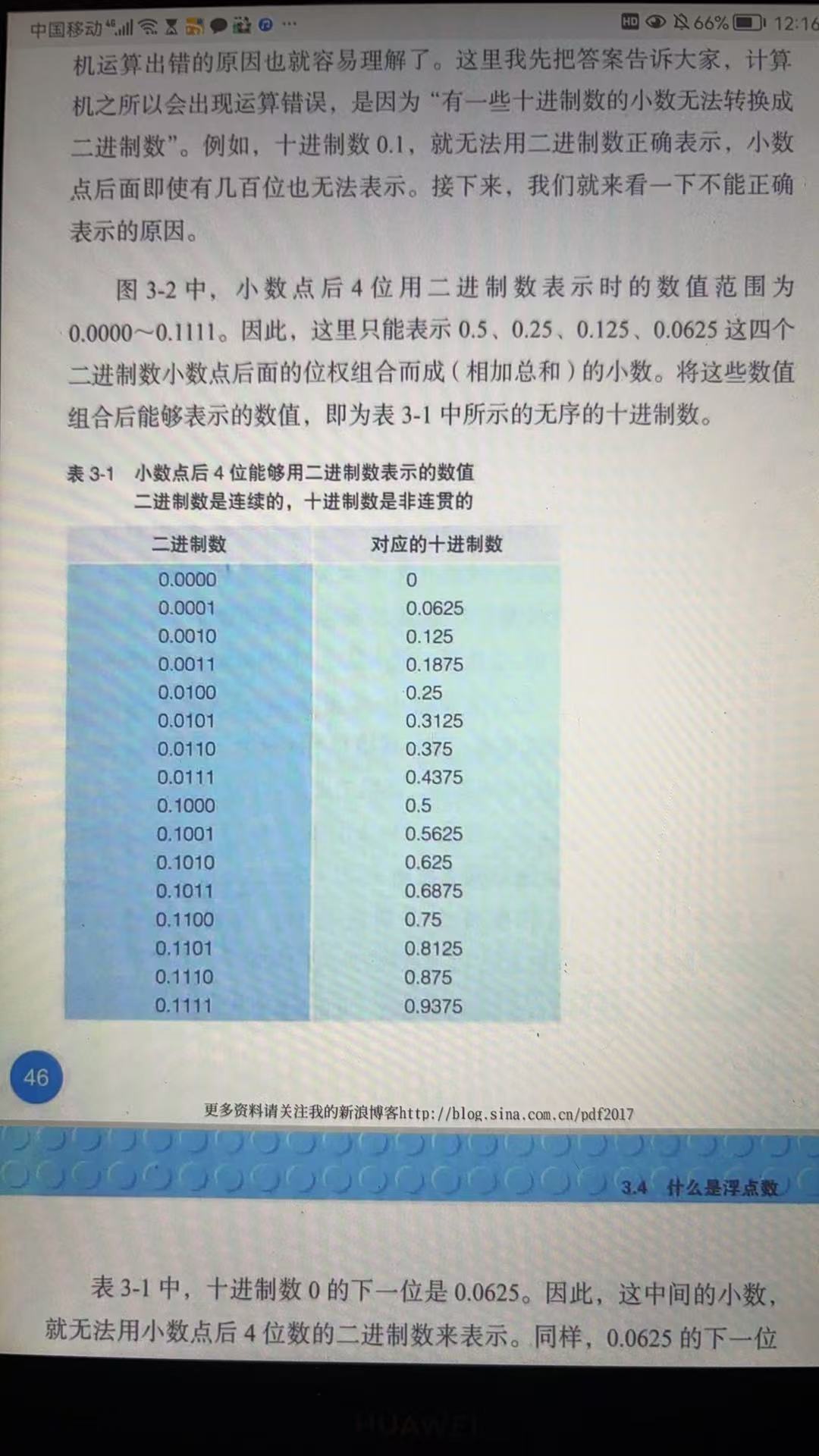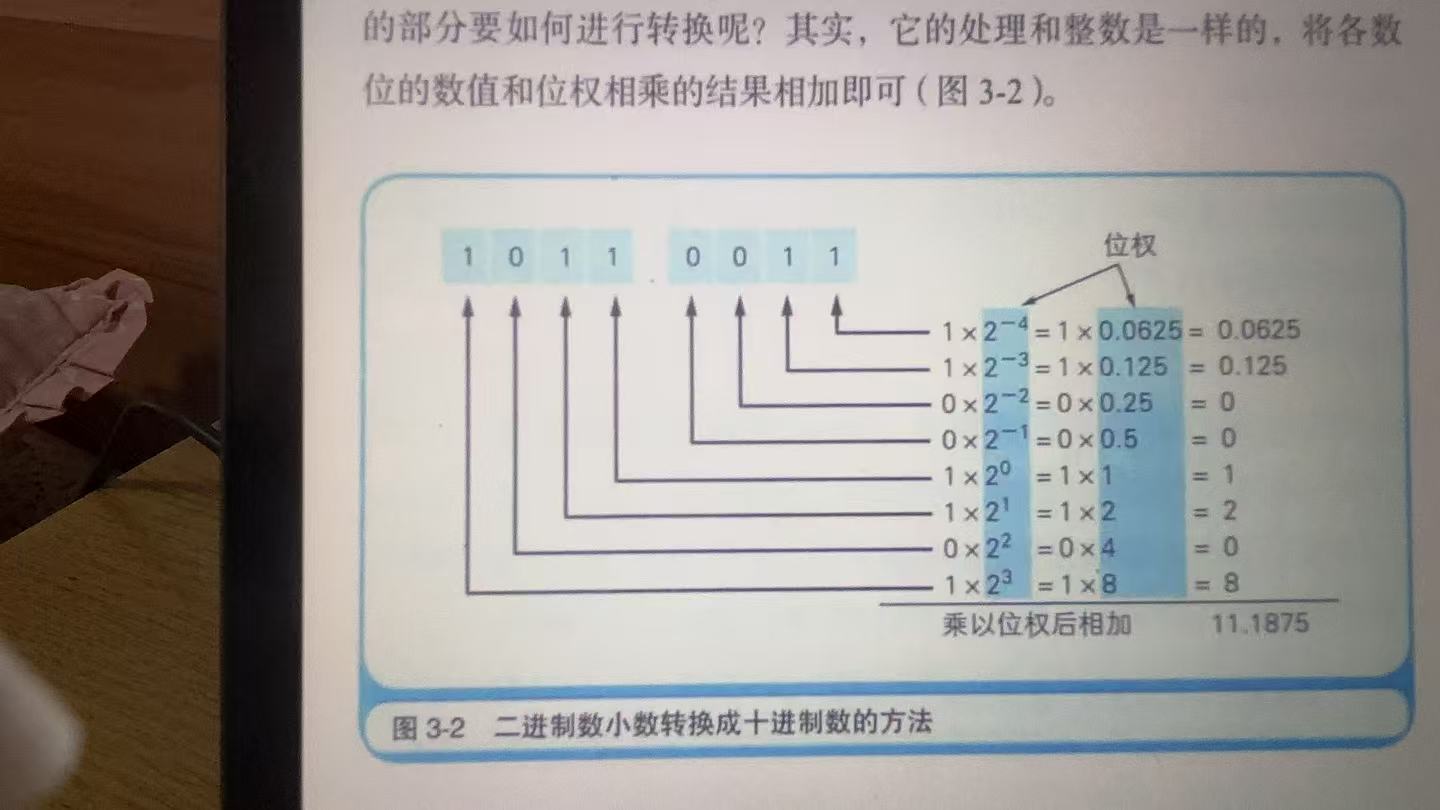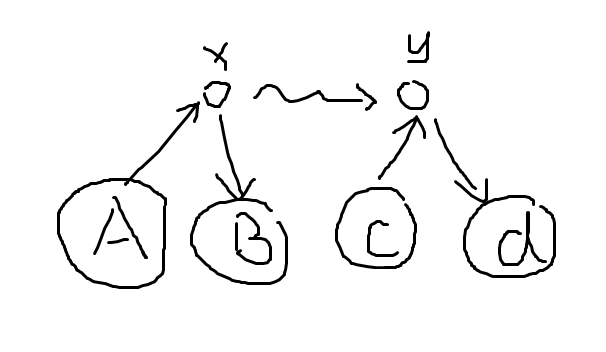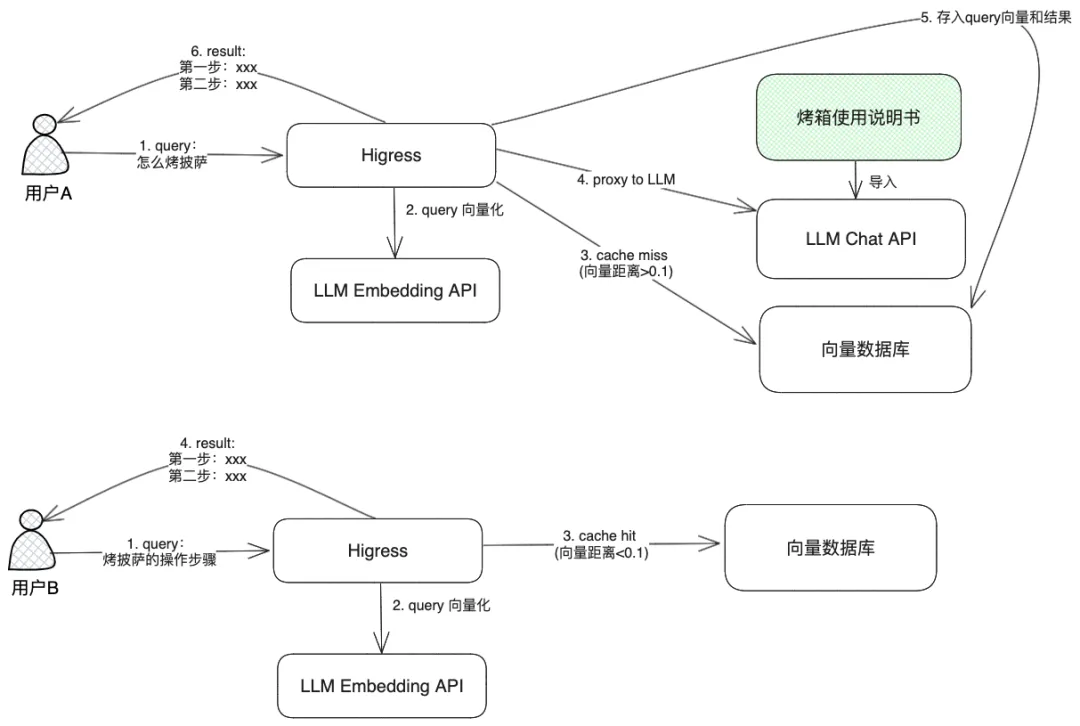在 Manim 动画制作中,Transform、TransformFromCopy、ReplacementTransform和Restore是四个通用的对象变换动画类。
这几个类能够实现从一个对象到另一个对象的平滑过渡、复制并变换、直接替换以及状态恢复等多种效果。
Transform:将一个Mobject平滑地变换为另一个MobjectTransformFromCopy:从一个对象复制出一个副本,并将该副本变换为目标对象ReplacementTransform:将一个Mobject替换为另一个Mobject,并且在变换过程中,原始对象会被目标对象完全替代Restore:将一个Mobject恢复到其之前保存的状态时使用
通过这些动画类,我们可以清晰地展示对象之间的关系、强调变换过程、突出替换逻辑,以及灵活地在不同状态之间切换。
它们在数学公式推导、图形变换、场景切换等场景中发挥着重要作用,为动画制作提供了强大的工具,帮助创作者以直观且富有表现力的方式呈现复杂的概念和过程。
1. 动画概述
1.1. Transform
Transform用于将一个Mobject平滑地变换为另一个Mobject。比如将一个正方形逐渐变为圆形,或者将一段文本替换为另一段文本。
它常用于数学公式推导、图形变换等场景,能够直观地展示从一种状态到另一种状态的过渡。
Transform 是一个通用的变换类,可以对形状、位置、颜色等多种属性进行变换。
变换过程中,原始对象和目标对象都会保留在场景中,直到动画结束。如果需要在变换后移除原始对象,需要手动操作。
它的参数主要有:
| 参数名称 | 类型 | 说明 |
|---|---|---|
| mobject | Mobject | 要被变换的对象 |
| target_mobject | Mobject | 变换的目标对象 |
| path_arc | float | 如果使用圆形路径,指定点移动的弧度 |
| path_func | func | 定义了 mobject 的点在变换过程中所走的路径。可以使用 Manim 提供的路径函数或自定义函数。 |
| path_arc_axis | np.ndarray | 如果使用圆形路径,指定旋转的轴 |
| path_arc_centers | np.ndarray | 如果设置了此参数且未设置path_func,则会生成一个沿圆形路径的路径函数。此参数定义了圆形路径的中心。 |
| replace_mobject_with_target_in_scene | bool | 控制动画完成后,是否用target_mobject替换mobject |
1.2. TransformFromCopy
当需要从一个对象复制出一个副本,并将该副本变换为目标对象时使用TransformFromCopy。例如,在讲解数学公式时,从一个已有的公式中复制一部分并将其变换为新的表达式。
TransformFromCopy适用于强调某个对象的复制和变换过程,使观众更清楚地看到变换的来源。
TransformFromCopy实际上是Transform的一个变体,它先对原始对象进行复制,然后对复制的对象执行变换动画。
原始对象在动画过程中保持不变,变换的是其副本,这使得动画效果更加清晰,避免了原始对象的直接改变。
它的参数类似Transform的参数。
1.3. ReplacementTransform
ReplacementTransform用于将一个Mobject替换为另一个Mobject,并且在变换过程中,原始对象会被目标对象完全替代。
例如,在展示数学公式推导时,将一个公式直接替换为另一个公式,强调两者的等价性或替换关系。
ReplacementTransform适用于需要明确表示对象被替换的场景,强调变换的“替代”性质。
ReplacementTransform继承自Transform类,但它在变换完成后会移除原始对象,只保留目标对象。
它更强调“替换”的效果,而不是像Transform那样保留原始对象和目标对象同时存在一段时间。
它的参数类似Transform的参数。
1.4. Restore
当需要将一个Mobject恢复到其之前保存的状态时使用Restore。
例如,在对一个图形进行了一系列复杂的变换后,需要将其恢复到初始状态,或者在展示一个对象的多种变换后,恢复到某个特定的中间状态。
Restore适用于需要反复展示对象不同状态的场景,如对比不同变换效果、演示可逆变换等。
它需要先通过Mobject.save_state()方法保存对象的状态,然后才能使用Restore动画将其恢复。
它的参数主要有:
| 参数名称 | 类型 | 说明 |
|---|---|---|
| mobject | Mobject | 要恢复的对象 |
2. 使用示例
下面通过示例来演示这几个转换动画的效果。
2.1. 通用转换Transform
这个示例中,将一个数学公式和一个图形平滑地变换为另一个公式和图形。
变换中,设置了path_arc参数,以一个弧形的路径变换为目标对象。
# 创建初始公式
f1 = MathTex("a^2 + b^2 = c^2").shift(UP)
# 创建目标公式
f2 = MathTex("c = \\sqrt{a^2 + b^2}").shift(DOWN)# 创建一个正方形
square = Square(side_length=1, color=BLUE).shift(DOWN)
# 创建一个圆形
circle = Circle(radius=0.6).shift(UP)self.add(f1, square)
self.wait()
# 使用 Transform 将公式1变换为公式2,将正方形变换为圆形
self.play(Transform(f1, f2, path_arc=PI),Transform(square, circle, path_arc=PI),
)
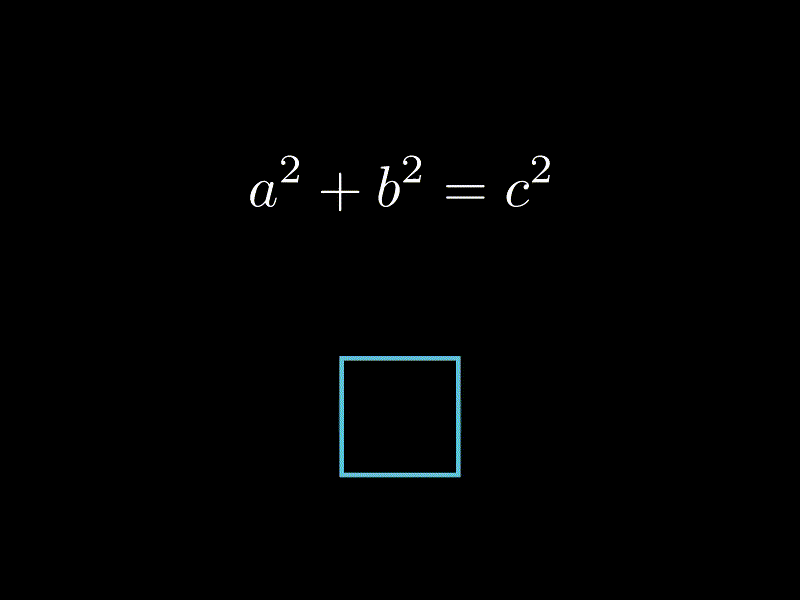
2.2. 比较Replace和Copy的不同
通过这个示例,可以了解TransformFromCopy和ReplacementTransform两种动画效果的区别,帮助我们根据实际需求选择合适的动画类。
对于TransformFromCopy:
- 从原始对象复制出一个副本,并对副本进行变换
- 原始对象保持不变,变换的是副本
- 适用于需要保留原始对象的场景
对于ReplacementTransform:
- 直接将原始对象替换为目标对象
- 原始对象在动画结束后被移除,目标对象取代其位置
- 适用于需要明确表示对象被替换的场景
下面的示例中,TransformFromCopy每次转换都会保存原对象,而ReplacementTransform则只保留变换后的目标对象。
# 创建两个相同的正方形作为原对象
s1 = Square().shift(LEFT * 1.5)
s2 = Square().shift(RIGHT * 1.5)# 创建两个圆形作为目标对象
c1 = Circle().shift(LEFT * 1.5)
c2 = Circle().shift(RIGHT * 1.5)t1 = Triangle().shift(LEFT * 1.5)
t2 = Triangle().shift(RIGHT * 1.5)# 添加原对象到场景中
self.add(s1, s2)
self.wait(1)# 添加标题用于区分两种变换
title1 = Text("TransformFrom Copy",t2g={"Copy": [BLUE, RED, YELLOW]},font_size=25,
).next_to(s1, UP)
title2 = Text("Replacement Transform",t2g={"Replacement": [BLUE, RED, YELLOW]},font_size=25,
).next_to(s2, DOWN)
self.add(title1, title2)
self.wait()# 使用 TransformFromCopy 对左边的图形进行变换
# 使用 ReplacementTransform 对右边的图形进行变换
self.play(TransformFromCopy(s1, c1),ReplacementTransform(s2, c2),
)
self.wait()
self.play(TransformFromCopy(c1, t1),ReplacementTransform(c2, t2),
)
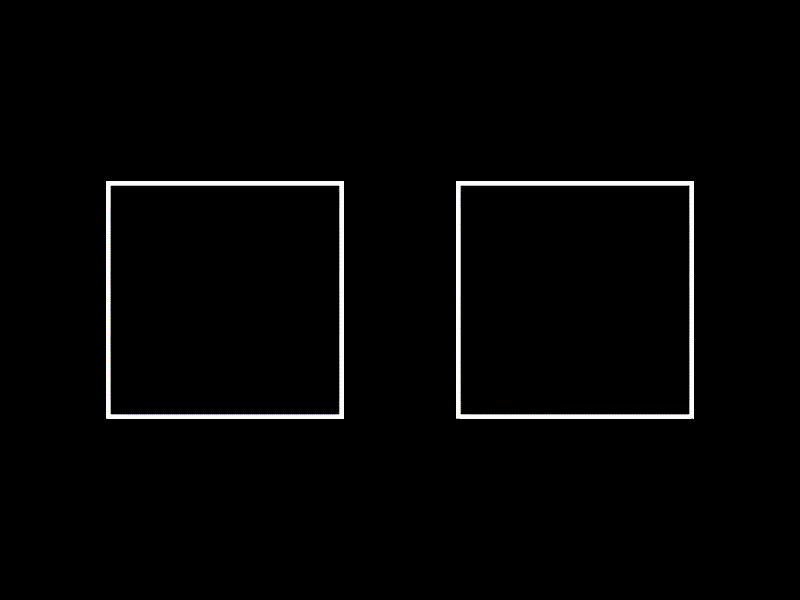
2.3. 恢复初始状态Restore
这个示例中,先创建一个六边形,先变换成星形,再经过一系列其他的变换,比如颜色,透明度,移动,放大,翻转等变换。
最后通过Restore直接恢复成原始状态。
# 创建一个六边形
hexagon = RegularPolygon(n=6)
# 保存六边形的初始状态
self.add(hexagon)
hexagon.save_state()
# 将六边形变换为一个星形
star = Star(color=RED)
self.play(Transform(hexagon, star), run_time=run_time)
self.wait()
self.play(Restore(hexagon))self.play(hexagon.animate.set_color(YELLOW).set_opacity(0.4), run_time=run_time)
self.play(hexagon.animate.shift(RIGHT).scale(2), run_time=run_time)
self.play(hexagon.animate.rotate(PI * 0.75), run_time=run_time)# 使用 Restore 恢复六边形的初始状态
self.play(Restore(hexagon))
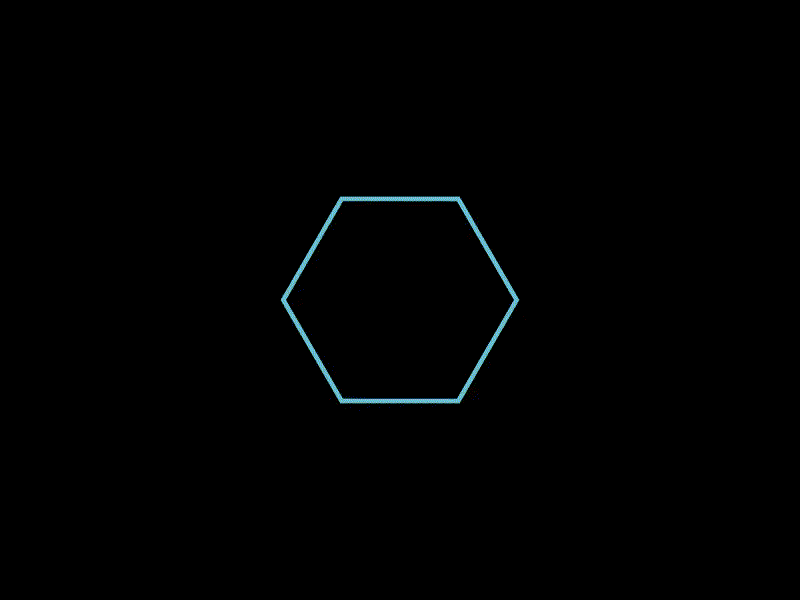
3. 附件
文中的代码只是关键部分的截取,完整的代码共享在网盘中(transform.py),
下载地址: 完整代码 (访问密码: 6872)